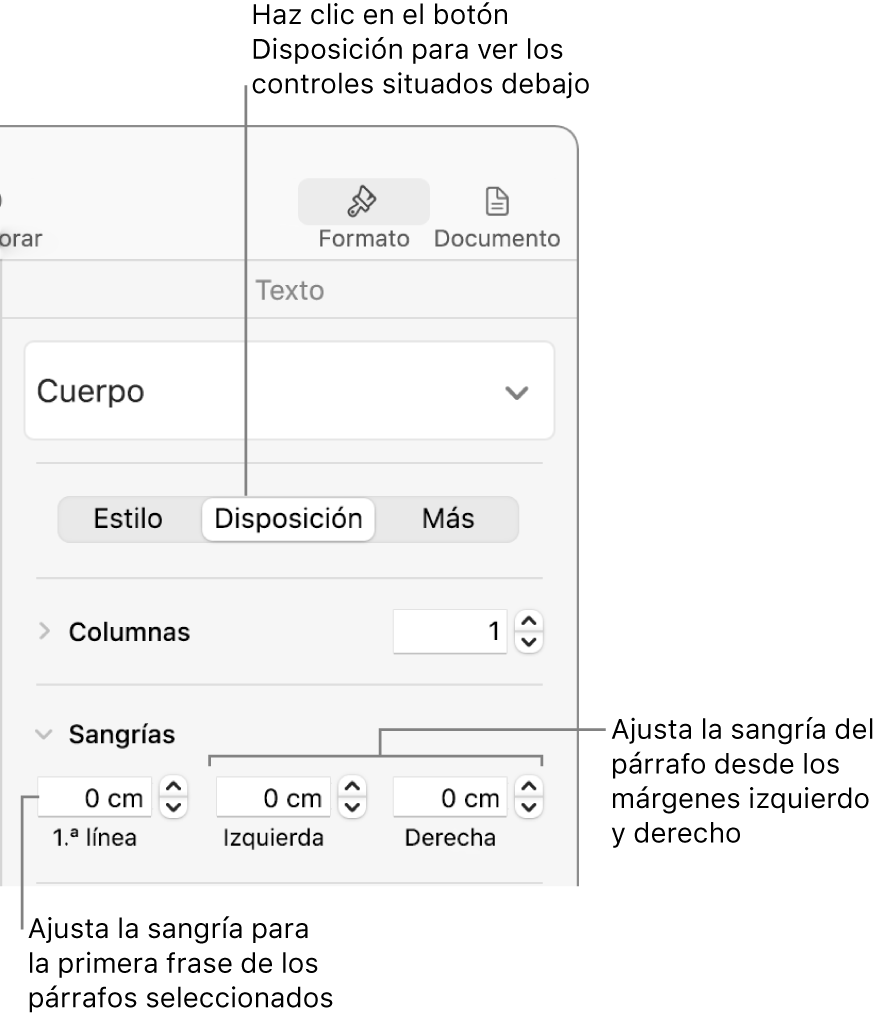Definir los márgenes de párrafo en la app Pages del Mac
Puedes ajustar los márgenes de párrafos específicos para sangrarlos con respecto a los márgenes del documento y cambiar la sangría de la primera línea de cada párrafo. Si quieres ajustar los márgenes para todo el documento, consulta Ajustar los márgenes del documento.
Cambiar los márgenes de párrafo
Selecciona uno o varios párrafos o pulsa Comando + A para seleccionar todos los párrafos del documento.
Nota: Los cambios solo se aplicarán a los párrafos o al texto que hayas seleccionado.
Realiza cualquiera de las siguientes operaciones:
En la regla, arrastra el marcador de margen (el triángulo naranja) para ajustar un nuevo margen.
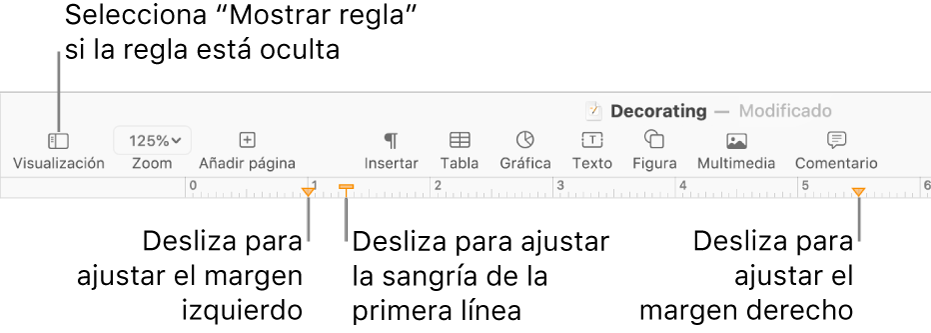
Haz clic en el botón Estilo situado cerca de la parte superior de la barra lateral Formato
 y, a continuación, haz clic en los botones de sangría por omisión de la sección Alineación para aumentar o reducir la sangría de todo un párrafo.
y, a continuación, haz clic en los botones de sangría por omisión de la sección Alineación para aumentar o reducir la sangría de todo un párrafo.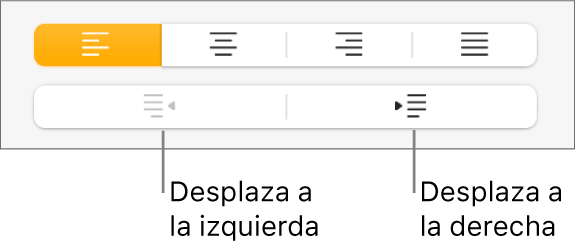
Si el texto está en un cuadro de texto, tabla o figura, haz clic primero en la pestaña Texto ubicada en la parte superior de la barra lateral y, a continuación, haz clic en el botón Disposición.
Nota: Para márgenes de menos de 2,5 cm, puedes ajustar los márgenes del documento en la barra lateral Documento (consulta Ajustar los márgenes de un documento de procesamiento de texto).
Puedes ajustar la regla para usar puntos, pulgadas o centímetros; mostrar las marcas como porcentajes; y colocar el valor 0 (cero) en el centro de la regla. Consulta Cambiar las unidades de la regla para aprender a hacerlo.
Sangrar la primera línea de un párrafo
Puedes sangrar la primera línea de texto de un párrafo para crear un salto visual en el documento que ayude a los lectores a distinguir los párrafos.
Selecciona uno o varios párrafos o pulsa Comando + A para seleccionar todos los párrafos del documento.
Nota: Los cambios solo se aplicarán a los párrafos o al texto que hayas seleccionado.
Realiza cualquiera de las siguientes operaciones:
En la regla, arrastra el marcador de sangría de la primera línea (el rectángulo naranja) para ajustar una nueva sangría.
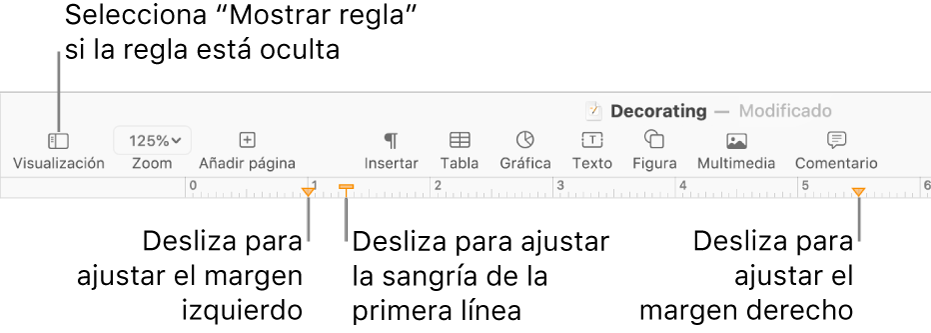
El rectángulo de sangría de primera línea puede colocarse directamente encima del triángulo de margen izquierdo. Si no puedes seleccionar uno solo de los marcadores, utiliza los controles de la barra lateral para ajustar el margen y la sangría (consulta la siguiente opción).
En la barra lateral Formato
 , haz clic en el botón Disposición situado cerca de la parte superior, haz clic en la flecha desplegable situada junto a Sangrías y, a continuación, haz clic en las flechas situadas junto a Primera.
, haz clic en el botón Disposición situado cerca de la parte superior, haz clic en la flecha desplegable situada junto a Sangrías y, a continuación, haz clic en las flechas situadas junto a Primera.Si los párrafos seleccionados están en un cuadro de texto, tabla o figura, haz clic primero en la pestaña Texto ubicada en la parte superior de la barra lateral y, a continuación, haz clic en el botón Disposición.